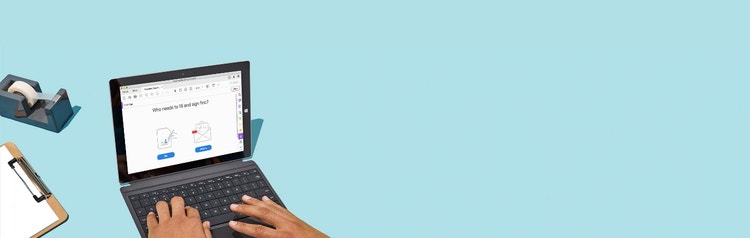
Adobe Acrobat
Wypełnianie i podpisywanie formularzy PDF w narzędziu firmy Adobe
Dowiedz się, jak wypełniać, podpisywać i odsyłać pliki PDF na dowolnym urządzeniu.
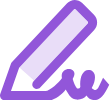
Nie trzeba już drukować. Koniec z podpisami odręcznymi. Zapomnij o wysyłaniu formularzy pocztą. Narzędzie Wypełnianie i podpisywanie umożliwia wypełnienie, podpisanie i wysłanie formularzy PDF w formie elektronicznej — za pomocą komputera, przeglądarki lub aplikacji mobilnej.

Szybkie dodawanie informacji
Oszczędzaj czas, wypełniając pola formularza przy użyciu narzędzi do obsługi formularzy w programie Acrobat. Dane możesz zapisać w bezpiecznej, osobistej kolekcji automatycznego wypełniania. Następnym razem sztuczna inteligencja Adobe Sensei wykryje odpowiednie pole i automatycznie je wypełni.

Podpisywanie wszystkiego, w każdej chwili
Oprogramowanie obsługuje formularze papierowe, formularze z opcją wypełniania, zezwolenia, a nawet zdjęcia zrobione telefonem. Aplikacja Adobe Fill & Sign ułatwia dodawanie podpisów elektronicznych lub inicjałów do wszelkich dokumentów.

Podpisywanie z dowolnego miejsca
Formularze możesz podpisywać, gdziekolwiek jesteś — w domu, w pracy czy w trasie — używając klawiatury lub palca. Możesz nawet podpisywać dokumenty w przeglądarce, takiej jak Google Chrome. Drukowanie należy do przeszłości.

Wysyłanie i śledzenie formularzy
Eliminacja papieru. Wyślij formularz w formie elektronicznej, a następnie śledź jego otwarcie przy użyciu funkcji zarządzania dokumentami programu Acrobat. Plik PDF zostaje zablokowany, dzięki czemu odbiorcy wiedzą, że nikt go nie zmienił od momentu podpisania.
Wypełnianie i podpisywanie formularzy PDF:
- Otwórz dokument PDF w programie Acrobat.
- Kliknij narzędzie Wypełnianie i podpisywanie w prawym okienku.
- Wypełnianie formularza: Wypełnij formularz, klikając pole tekstowe i wpisując tekst lub dodając pole tekstowe. Możesz dodawać znaczniki wyboru i przyciski opcji.
- Podpisywanie formularza: Kliknij przycisk Podpisz na pasku narzędzi u góry strony. Narysuj, wpisz lub wybierz obraz, aby uzyskać podpis. Kliknij przycisk Zastosuj, aby umieścić podpis w formularzu.
- Wyślij formularz: Po wypełnieniu formularza możesz udostępnić plik PDF innym osobom, w tym nawet do podpisu. Aby udostępnić formularz, kliknij przycisk Dalej i postępuj zgodnie z instrukcjami.
Powiązane funkcje
Skorzystaj z tych wskazówek, aby skuteczniej wykorzystać program Adobe Acrobat:
Uzyskiwanie podpisów elektronicznych innych osób ›
Tworzenie formularzy PDF z możliwością wypełniania ›
Recenzowanie i komentowanie plików PDF ›
Więcej możliwości dzięki usłudze Acrobat Sign
Udostępnij zespołom proste metody tworzenia, przygotowywania, podpisywania i wysyłania dokumentów z dowolnego urządzenia — a nawet z ulubionych aplikacji członków zespołu. Oferuj również klientom szybki, łatwy mechanizm podpisywania.

Wypróbuj
Zacznij tworzyć i podpisywać inteligentne pliki PDF w naszym narzędziu online. Możesz dodawać nowe pola, podpisywać palcem i natychmiast udostępniać pliki, korzystając z przeglądarki.